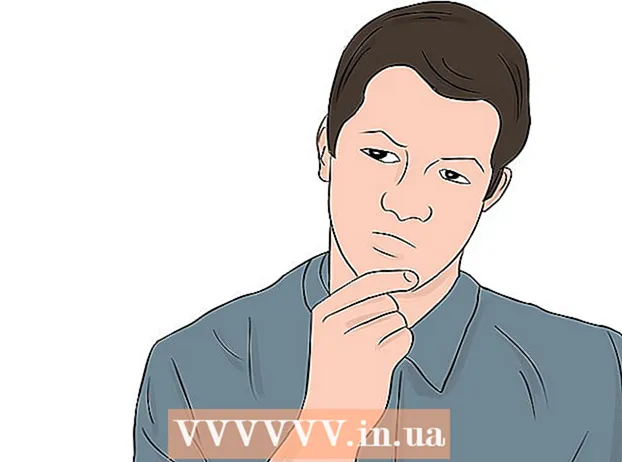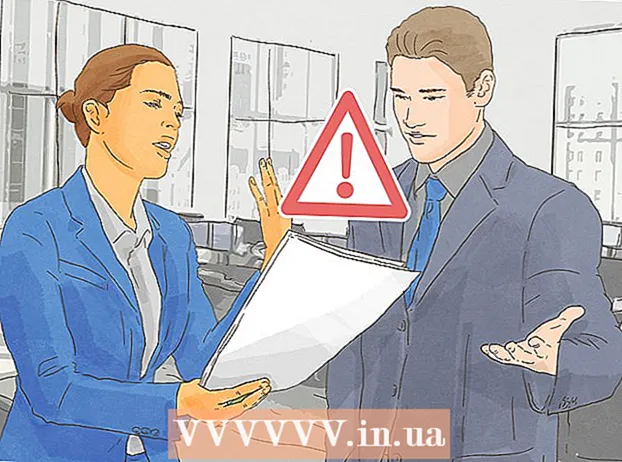Författare:
Louise Ward
Skapelsedatum:
9 Februari 2021
Uppdatera Datum:
1 Juli 2024
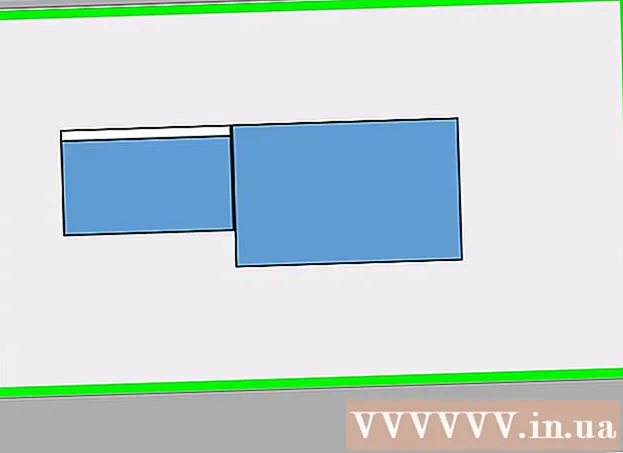
Innehåll
Den här artikeln visar hur du ställer in en andra bildskärm för en Windows- eller Mac-dator. Användningen av två skärmar fördubblar skärmutrymmet på skrivbordet.
Steg
Del 1 av 4: Kontrollera stöd på andra skärmen
på andra skärmen för att slå på och ta emot signaler från huvudskärmen. Nu kan du ställa in visningsinställningar för ditt skrivbord på Windows eller på en Mac.

. Klicka på Windows-logotypen i skärmens nedre vänstra hörn.
. Klicka på kugghjulsikonen i det nedre vänstra hörnet av Start-fönstret.
. Klicka på Apple-logotypen längst upp till vänster på skärmen. En urvalslista visas här.
Klick Systeminställningar… (Valfritt system). Detta är ditt alternativ högst upp på menyn Äpple visar.

Klick Visar (Skärm). Du bör se datorns skrivbordsikon i det övre vänstra hörnet av fönstret Systeminställningar.
Klicka på kortet Arrangemang (Sortera). Det här alternativet visas högst upp på sidan.
Avmarkera rutan för "Spegeldisplayer". Om du vill utöka din bildskärm till en andra bildskärm, se till att rutan "Spegeldisplayer" är avmarkerad.- Om du vill att båda bildskärmarna ska visa samma innehåll kan du lämna kryssrutan i rutan "Spegeldisplayer".

Ändra standardskärm. Om du vill att den andra bildskärmen ska vara startskärmen klickar du och drar den vita rektangeln ovanför en av de blå skärmarna till den andra skärmen. annons
Råd
- Upprepa anslutningsprocessen för fler bildskärmar om den stöds av din dator. I det här fallet kan du använda tre eller flera bildskärmar.
Varning
- Om den andra bildskärmen har en högre upplösning än huvudskärmen (eller tvärtom) måste du återställa inställningarna för den högre upplösningen så att den är lika med den med den lägre upplösningen. Grafiskt fel visas om du hoppar över det här steget.